Cách Kết Nối Airpod Với iPad (Cập Nhật Mới)
Nếu bạn đang tự hỏi làm cách nào để kết nối AirPod với iPad, quá trình này rất đơn giản và có thể hoàn thành chỉ trong vài bước. Cho dù bạn có AirPods 1, 2 hay 3 hoặc Airpods Pro. Thì các bước vẫn giống nhau.
Cách Kết Nối Airpod với iPad (Các Dòng)
Kết nối AirPods với iPad của bạn là một quá trình đơn giản. Có hai cách để kết nối AirPods với iPad của bạn: tự động và thủ công. Trong phần này, chúng tôi sẽ hướng dẫn bạn qua cả hai phương pháp.
Cách Kết Nối Airpod Với iPad Tự Động
- B1: Trước tiên, hãy đảm bảo rằng Bluetooth của iPad đã được bật.
- B2: Sau đó, mở nắp hộp AirPods của bạn và mang nó lại gần iPad của bạn.
- B3: AirPods của bạn sẽ được phát hiện trong cài đặt Bluetooth.
- B4: Bạn có thể connect bằng cách nhấn vào tên AirPods của bạn.
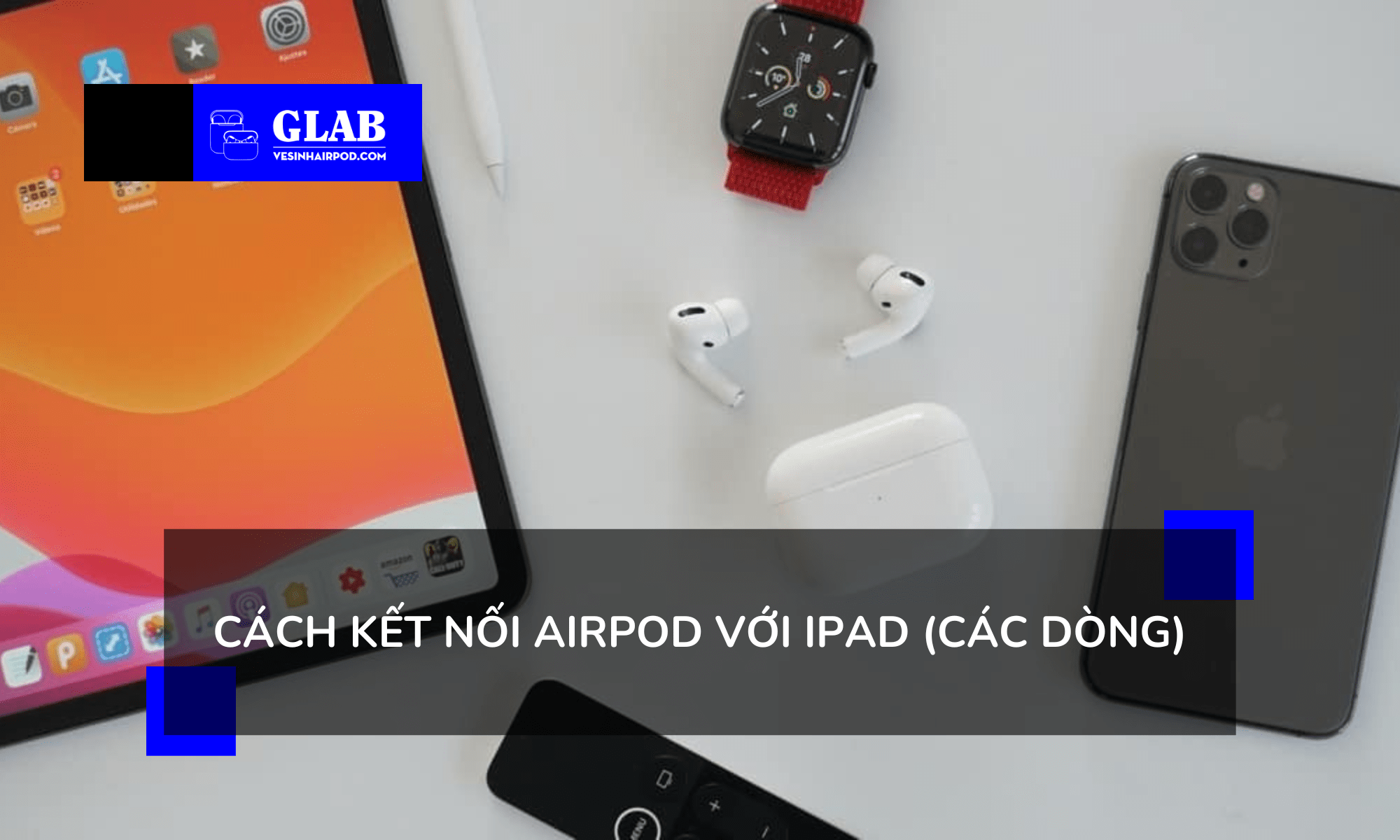
Cách Kết Nối Airpod Với iPad Thủ Công
- B1: Đặt AirPods của bạn vào hộp sạc .
- B2: Nhấn và giữ nút ở mặt sau của hộp.
- B3: Cho đến khi đèn trạng thái bắt đầu nhấp nháy màu trắng.
- B4: Trên iPad của bạn, đi tới Màn hình chính và
- B5: Vuốt xuống từ góc trên cùng bên phải để mở Trung tâm điều khiển.
- B6: Nhấn vào biểu tượng Bluetooth để bật nó lên.
- B7: Tìm AirPods trong danh sách thiết bị và nhấn vào chúng để kết nối.
Đọc Thêm: Kết Nối 2 Airpods Với iPad, Những Thủ Thuật Không Thể Bỏ Lỡ!
Tại Sao AirPods Không Thể Kết Nối iPad Và Cách Khắc Phục

Nếu gặp sự cố khi kết nối AirPods với iPad, bạn có thể thử một số cách.
Đảm bảo rằng AirPods của bạn đã được sạc và chúng nằm trong phạm vi phủ sóng của iPad. Nếu bạn vẫn gặp sự cố, hãy thử đặt lại AirPods bằng cách giữ nút ở mặt sau của hộp cho đến khi đèn nhấp nháy màu hổ phách. Sau đó, hãy thử kết nối lại chúng với iPad của bạn. Nếu vẫn gặp sự cố, bạn có thể liên hệ với bộ phận Hỗ trợ của Apple. Hoặc trực tiếp đến các Cửa hàng sửa chữa AirPods gần nhất để kiểm tra. Tốt nhất nên mang cả hai thiết bị để kiểm tra. Đôi khi vấn đề không chỉ riêng ở AirPods, mà có thể ở iPad của bạn.
Liên Quan: Airpod Không Kết Nối Được iPad, Nguyên Nhân Và Cách Khắc Phục
Kiểm Tra Khả Năng Tương Thích Khi Kết Nối Airpods Với iPad

Trước khi kết nối AirPods với iPad, điều quan trọng là phải đảm bảo rằng chúng tương thích. Nếu không chắc AirPods của mình thuộc thế hệ nào, bạn có thể kiểm tra số kiểu máy ở dưới cùng của hộp sạc.
IPad của bạn phải chạy iOS 10 trở lên. Để kiểm tra xem iPad của bạn đang chạy phiên bản iOS nào, hãy đi tới Cài đặt > Cài đặt chung > Giới thiệu > Phiên bản. Đảm bảo rằng iPad của bạn đã bật Bluetooth. Để bật Bluetooth, hãy đi tới Cài đặt > Bluetooth và chuyển nút gạt sang vị trí bật.
Nếu bạn có nhiều thiết bị Apple, hãy đảm bảo rằng AirPods của bạn được ghép nối với đúng thiết bị. Bạn có thể kiểm tra AirPods của mình hiện đang được kết nối với thiết bị nào. Bằng cách truy cập Trung tâm điều khiển trên iPad và tìm biểu tượng AirPlay. Bằng cách kiểm tra khả năng tương thích và đảm bảo rằng iPad của bạn đã bật Bluetooth, bạn có thể yên tâm rằng AirPods sẽ hoạt động trơn tru với thiết bị của mình.
Cập Nhật iPad Và AirPods Của Bạn
Để đảm bảo rằng AirPods của bạn hoạt động bình thường với iPad, điều quan trọng là phải cập nhật thiết bị của bạn bằng chương trình cơ sở mới nhất.
- B1: Đặt cả hai AirPods vào hộp sạc của chúng.
- B2: Kết nối hộp sạc với nguồn điện.
- B3: Đảm bảo iPad có kết nối internet đang hoạt động.
- B4: Trên iPad, Cài Đặt > Chung > Giới Thiệu
- B5: Tìm AirPods của bạn trong danh sách thiết bị > Connect.
Kiểm tra phiên bản chương trình cơ sở được liệt kê bên cạnh “Phiên bản chương trình cơ sở” và đảm bảo phiên bản này được cập nhật. Nếu AirPods của bạn chưa cập nhật, bạn có thể cập nhật chúng theo cách thủ công. Đây là cách:
- B1: Đảm bảo iPad có kết nối internet đang hoạt động.
- B2: Đặt cả hai AirPods vào hộp sạc và đóng nắp lại.
- B3: Đóng nắp và đặt hộp sạc gần iPad của bạn.
- B4: Đợi vài giây cho đến khi một thông báo xuất hiện trên màn hình iPad
- B5: biết rằng đã có bản cập nhật cho AirPods của bạn.
- Chạm vào “Cài đặt” để bắt đầu quá trình cập nhật.
Liên Quan: Những Lưu Ý Cần Biết Khi Mua Tai Nghe Airpods
Nhìn chung, kết nối AirPods với iPad của bạn là một quy trình đơn giản có thể nâng cao trải nghiệm âm thanh của bạn và giúp duy trì kết nối dễ dàng hơn khi di chuyển. Vậy là mình đã chia sẻ xong cách kết nối trong bài Blog này. Nếu bạn thấy bài viết này hữu ích thì hãy theo dõi những bài viết tiếp theo trên Website, Fanpage Airpods Glab bạn nhé! Muốn chill cùng âm nhạc, sao có thể thiếu những tai nghe có chất lượng âm thanh cực tốt như AirPods. Hãy nhanh tham khảo và đặt mua sản phẩm tại Cửa hàng để có cho mình một chiếc AirPods với giá cực kỳ hấp dẫn tại GLAB nhé!



